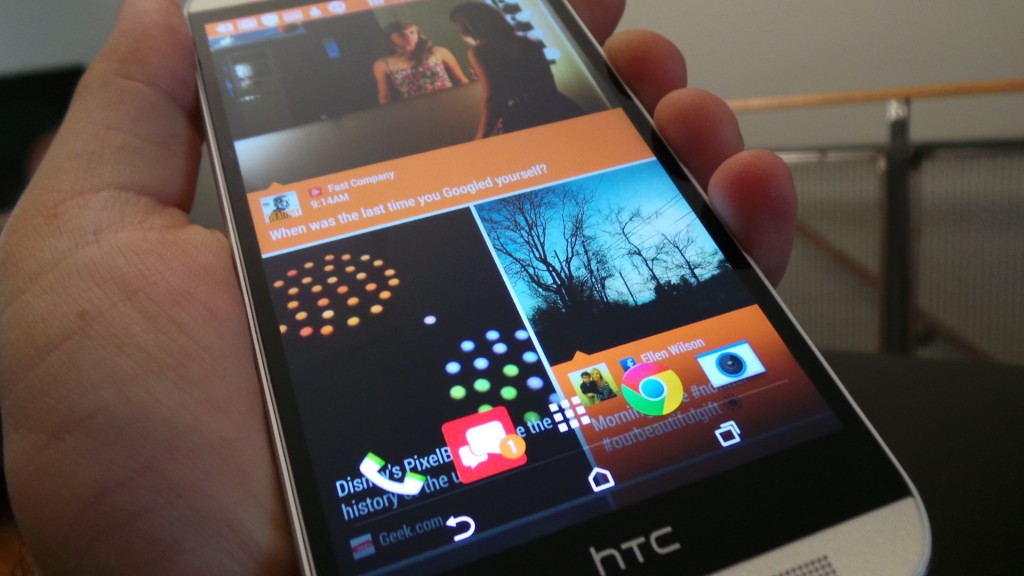10 sfaturi de care sa tii cont la HTC M8
Ca un succesor al HTC One M7, noua versiune, One M8 mentine un aspect similiar. Legat de facilitati, HTC One M8 este echipat cu un display de 5-inch 1080, un procesor Qualcomm Snapdragon quad-core 801 si cu o versiune imbunatatita de software HTC Sense. Acum ca v-am pus in tema cu cateva detalii referitoare la caracteristicile acestui dispozitiv, in urmatoarele randuri va vom oferi 10 sfaturi pe care ar trebui sa le stiti.
1. Adaugati rapid un Widget
Pozitionati doua degete la cativa milimentri departare de home-screen si apropiatile, iar panoul de amplasare si customizare a widgeturilor va aparea.
2. Modul ‘Nu deranjati!’
HTC One M8 aduce utilizatorilor modul ‘Do Not Disturb’ (def: Nu deranjati), oferindu-va posibilitatea de a respinge notificarile audio sau vizibile. Ce trebuie sa faceti este sa intrati la Settings > Sounds > Do not Disturb si sa selectati optiunea pe care doriti sa o opriti.
3. Salvati fotografiile pe un card de tip SD
Noul dispozitiv HTC One va ofera posibilitatea de a extinde spatiul de stocare pana la 128 GB. Daca doriti sa stocati fotografiile sau filmuletele pe un card SD, intrati la camera, setari de stocare si alegeti cardul SD pe care doriti sa fie salvate fisierele.
4. Transformati fotografiile Zoe in GIF
Zoe a fost prima data introdus cu originalul HTC One anul trecut, oferind posibilitatea sa faceti fotografii cat mai creative folosind camera incorporata. Fotografiile Zoe pot fi transformate in GIF prin urmatorea metoda: dupa ce inregistrati un Zoe, intrati pe fisier si apasati pe ‘Edit’ sau ‘Modificati’, dati in jos si apasati pe iconita ‘GIF Creator’.
5. Schimbati tema dispozitivului HTC One M8
Acest dispozitiv va permite sa schimbati mai mult decat imaginea de fundal.
Intrati la Settings > Personalize > Theme si alegeti una din cele 4 teme.
6. Personalizati notificarile LED
Una dintre functiile dispozitivului HTC are la baza un LED in partea de sus a grilei difuzorului ce va anunta atunci cand primiti un email sau un mesaj, fara a mai deschide ecranul. Totodata, uneori, acea luminita poate fi deranjanta (mai ales cand incercati sa dormiti), asadar, mai jos gasiti solutia pentru a opri aceasta optiune.
Intrati la Settings > Display & gestures > Notification light > alegeti pentru ce tip de notificari sa lumineze dispozitivul.
7. Kid Mode
Acest mod placut pentru copii si in acelasi timp sigur ofera posibilitatea parintilor sa restrictioneze accesul copiilor, permitandu-le sa acceseze doar aplicatii de divertisment si educationale si videori de aceeasi natura. Pentru face acest lucru tineti apasat pe butonul ‘power’ si intrati la modul ‘kids’. De acolo puteti personaliza dispozitivul pentru fiecare copil in parte, oferindu-le exact ce credeti de cuviinta ca le este necesar. Copiii nu pot parasi acest mod fara a sti codul parintilor.
8. Schimbati automat pe functia Cellular atunci cand cea Wi-Fi da gres
Daca folositi constant dispozitivul pe retele Wi-Fi cu semnal mic, puteti folosi aceasta optiune pentru a trece automat pe datele dvs. mobile fara a fi deconectati de la internet.
Intrati la Setari > WiFi > Advanced > Auto-switch to mobile network.
9. Alegeti unde sa fie concentrata imaginea
Deschideti galeria si selectati o fotografie, apasati pe ‘edit’ si apoi apasati pe UFocus. Aceasta optiune poate duce la un background neclar ce face fotografia sa arate intr-un mod mai profesionist.
10. Opriti notificarile WiFi
Daca sunteti deranjati de notificarile legate de WiFi atunci cand este o retea disponibila, puteti sa le opriti foarte usor intrand la Settings > WiFi > Tap on The Three Dots > Advanced > Notify Me > Off. Aceasta setare va opri notificarile de tip pop-up sa mai apara.